手机时间不准了如何调整,如今手机已经成为人们生活中不可或缺的一部分,偶尔我们会发现手机的时间与实际时间不符,尤其对于小米手机用户来说,可能会遇到手机时间慢了的情况。当我们发现手机时间不准确时,应该如何调整呢?在本文中我们将探讨如何解决小米手机时间慢的问题,并为您提供一些简单有效的调整方法。无论是通过网络同步时间,还是手动设置时间,相信您都能轻松解决手机时间不准确的困扰。
小米手机时间慢了怎么调整
步骤如下:
1.先去打开自己的手机,然后在我们手机的工具选项里面找到设置图标,找到设置这个功能图标后点击选定并打开。
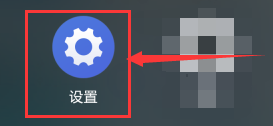
2.然后在我们点击打开小米手机设置后,我们在设置选项里面看到具体的设置界面,这时候我们只需要找到下面的高级选项,点击打开。
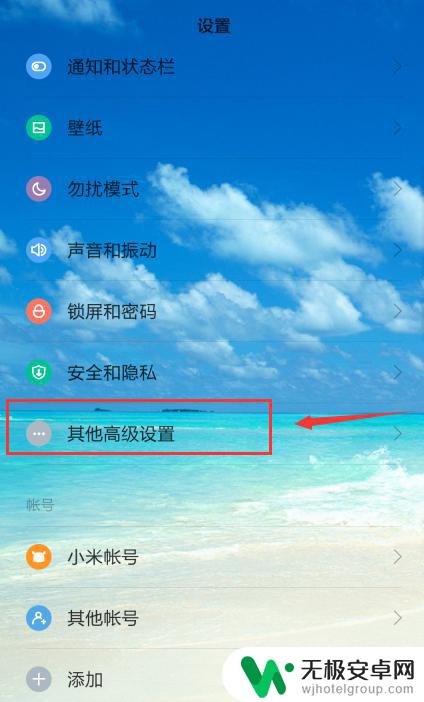
3.接着打开高级选项后,我们进入了手机的高级选项界面。在这个高级选项里面我们看到一个时间和日期的选项,选定,然后点击打开它。
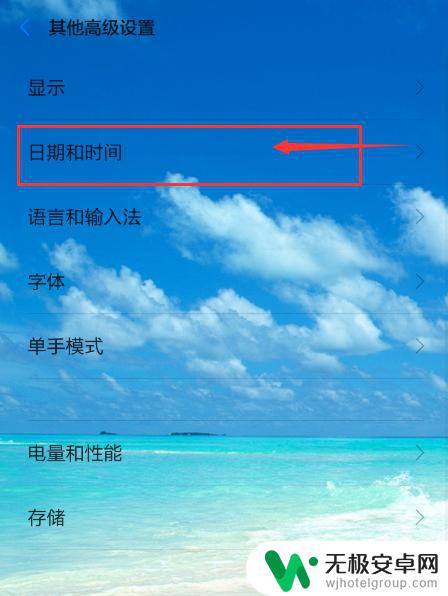
4.在我们点击打开时间和日期选项后,接下来我们看到里面的自动确定日期和时间与使用24小时格式都显示被关闭的状态。
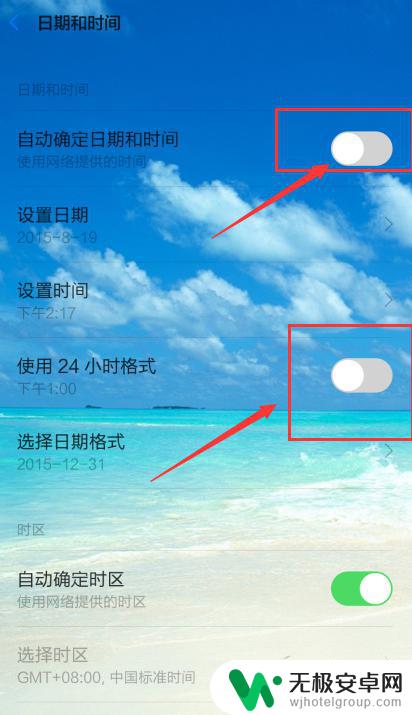
5.看到自动确定日期和时间与使用24小时格式都显示被关闭,那么接下来我们自然是点击开启他们两个。开启之后看到被启用的状态
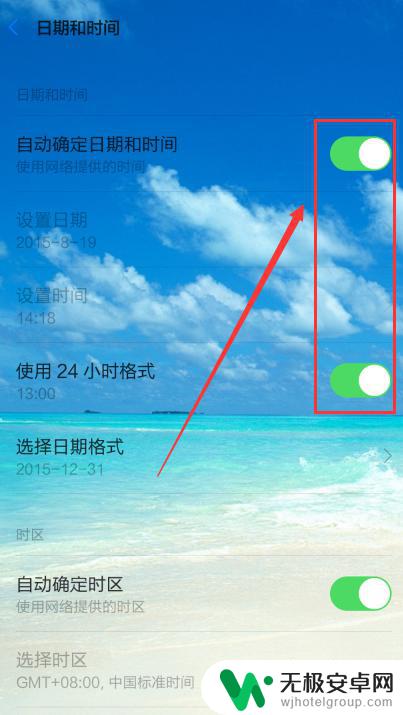
6.最后我们还可以关闭下面的自动确定时区的选项,然后进行手动的设置时间日期。设置完成之后,即可以说成功校正了我们手机上面的时间
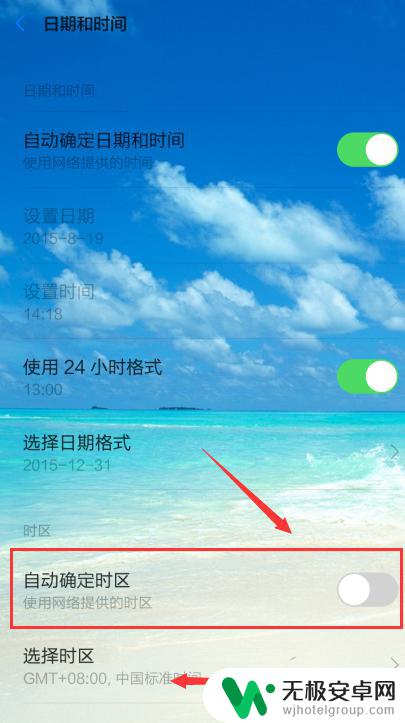

以上是关于如何调整手机时间不准的全部内容,如果您遇到这种情况,可以尝试按照小编提供的方法来解决,希望能对大家有所帮助。











